Сортирането на данни - studopediya
Поръчки избраните редове или колони от съдържание ключ ред или колона при подбора. Можете да сортирате помощта на "възходящ ред" и "низходящ ред" от лентата с инструменти на Utilities. Използвайте менюто Опции на Google Toolbar. за да се покаже лентата с инструменти на съответните комунални услуги.
За повече опции за сортиране са достъпни, когато използвате командата сортиране на менюто Данни.
- Сортиране команда може да се използва за всяка област от клетки.
- При сортиране записи в таблицата не включват имената на полетата в селекцията.
- Можете да зададете до три ключа за сортиране. сортиране ключови Определя към кой колона ще бъдат сортирани в сортиране на реда, или които линия ще бъдат сортирани в пощенските колони.
- При определяне на сортиране ключове достатъчни, за да се отнасят до всяка клетка в желания ред или колона или в посочените клетки.
- При използване на повече от един ключови записи с еднакви стойности на ключа първо, второ и трето ключовете са подредени.
- Ако на втория и третия ключ нещо не е настроен, на редове или колони с еднакви стойности на първия ключ, ще останат в същия ред, в който те са били първоначално.
- За да се справи повече от три нива, да го направя отново, като се използва за първи път най-високопоставените ключове и т.н.
Първият ключ. Той определя колоната, на която ще бъдат сортирани струни или низ, на която са подредени колоните.
Изберете клетката (или натиснете който и да е връзка към него, или името) в колона или ред, на която искате да сортирате. Посочете желания ред за показване (възходящ или низходящ ред).
2-ри ключ. Видове редове или колони с еднакви стойности за първия ключ към споменатите по-нататъшно ключ.
Трети ключ. Сортира колони или редове с равни стойности на втория клавиш от споменатите допълнителен ключ.
С сортиране линии да пренаредите списъка в съответствие със съдържанието на специфични колони. Да предположим, например, че списъкът съдържа данните за продажбите и има колона за името на агента по продажбите, количеството на стоките, дата и т.н. Можете да използвате Sort команда, за да сортирате списъка по име на търговски агенти, за да поставите данни за продажбите на низходящ или възходящ ред от датата на поръчката.
За да подредите списъка като цяло, е необходимо само да изберете една клетка в списъка и изберете Sort от менюто Data. Microsoft Excel автоматично ще избере целия списък да бъдат сортирани. Microsoft Excel определя позициите на колоните, дори и да е на два реда, и да ги изключва от сорта. Можете да използвате етикетите на колоните да се уточни на колоните, които искате да подредите списъка.
Когато стартирате Microsoft Excel Сортиране преподрежда редове, колони или отделни клетки, като се използват тези колони и вид да поръчате, или заповед обичай сортиране. Освен ако не е указано друго, Microsoft Excel сортира редовете във възходящ ред (от ниска към висока), въз основа на съдържанието на колоните, определени от вас в полетата за въвеждане "Сортиране" и "след това".
Microsoft Excel използва следните основни принципи за сортиране:
Ако сортиране се извършва от една колона, редове с еднакви стойности в тази колона, предишната последователност.
Редици от празните клетки в колона, на която се извършва сортиране, се намират в края на сортиран списък.
Скритите редове не се преместват, освен ако те не са част от структурата.
съпоставяне - избрана колона, редът (възходящ или низходящ ред) и сортиране на ред (от горе до долу, или отляво надясно) - не се задържа от предишния използването на сорта докато не ги промените, не избирайте списък или променят етикетите на колоните.
Ако сортиране се извършва в продължение на няколко колони, редове с еднакви стойности в първата ключова колоната се сортират по реда, определен от втората ключова колона. Линии с една и съща стойност на ключ в първите две колони са сортирани според третата колона.
Microsoft Excel също ви позволява да сортирате само на избраните редове или колони, или данните само в един ред или колона.
3. Технология на строителни конструкции за междинни суми.
Excel позволява на масата, за да се даде конкретна структура, която има до осем нива на йерархията. Структуриране улеснява движението на много редове от данни, реорганизират части на масата, и да се създаде графики, базирани на различни нива на информация (фиг. 3).
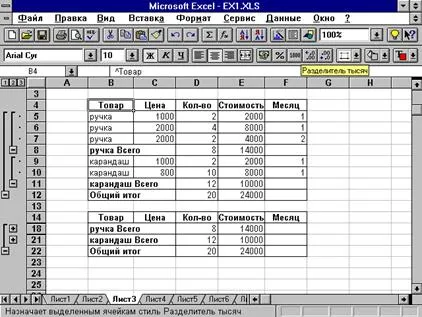
Фиг. 3. Пример структура.
- разпределят интервал за структуриране;
- изберете командната структура на менюто Данни и групирани режим;
- задаване на параметъра за структурата: от редове и колони.
Excel таблица структури и дисплей символи на структурата на документа.
След формирането на структурите, необходими за създаването на крайния низ:
- разпределят интервал за структуриране;
- зададете параметрите за резултатите: какво колони или редове, за да се създаде, резултатите от които функционира, за да използвате резултата - сумата ср стойност, максимална стойност, и др.
След образуването на междинните резултати в присъствието на структурата могат да бъдат получени само с крайните записи маса групи. С кликване върху структурата със знака "минус", за причините сгъваеми на структурата на записите, като кликнете върху "плюс" се извършва оповестяването на документите. Така, таблицата може да бъде оформен с различни нива на вмъкване структура.
1. Какво представлява таблица с обобщена информация? За какво е предназначен?
2. Какви са стъпките за създаване на обобщена таблица?
3. Как да се създаде диаграма за обобщени таблици Pivot, и как да го променя?
4. Какви са видовете и методите на групиране на данните в осевата таблица?
5. Как да сортирате таблицата с данни? групиране нива.
6. Каква е структурата на данните и как се е създал?
7. Как да се изгради структура?
8. Какво е междинните резултати и как те се изчислява?
1. Създайте папка с име "Lab 7" във вашата лична папка.
2. costavit и EXCEL попълнете в таблицата 1